Cómo Configurar Una Macro En Hojas De Cálculo De Google
En Hojas De Cálculo De Google! La causa y solución basada en la nube de todos mis problemas relacionados con el trabajo.
Es hora de disfrutar de nuevo de la gloria de la macro. En mi último post, Cómo las Macros de Excel Ahorran Tiempo a los Marketers Digitales, discutimos los diversos propósitos y métodos de implementación de las macros en Excel. En este post, hablaremos sobre el hermano más moderno y fresco de la macro, la macro de hojas de cálculo de Google, alojada en el Script de Google Apps.
En el prefacio de esta publicación diré que Google Apps Script es un servicio increíble que cubre casi cualquier proceso automatizado que quieras completar en G-Suite. Hay un número casi infinito de usos y procesos que uno puede profundizar en el software, lo que hace que entenderlo de manera integral sea una hazaña hercúlea. No pretendo ser un experto en Scripts de aplicaciones o en sus innumerables usos, pero si desea obtener más información sobre lo que puede hacer por usted, probablemente sea mejor escucharlo directamente de la boca del caballo, Descripción general del Script de Google Apps.
Antes de empezar, si no estás exactamente seguro de lo que estoy hablando cuando digo «macro», una publicación de Rachael Law sobre conceptos básicos de Macros de Excel te pondrá al día fácilmente. Dicho esto, aquellos de ustedes que todavía están aquí están listos para comenzar su viaje hacia lo más cercano a la codificación que he intentado entender.
La forma en que he utilizado macros en el pasado es ordenar datos, formatear hojas y limpiar informes para que estén listos para un cliente. Los Scripts de aplicaciones pueden hacer todo eso y más, desde escribir y usar funciones personalizadas hasta interactuar con Google Analytics y Google Ads. Veamos un ejemplo de cómo interactuar con la interfaz de macros de App Script. Para esta ayuda visual, usaré un conjunto de datos de una compañía de alivio de deudas.
Configurar Una Macro En Hojas De Cálculo De Google
Primero, abra su Hoja De Cálculo De Google. Desde el principio, vamos a encontrar una diferencia entre Hojas y Excel. En Excel, tendría que habilitar el Modo de desarrollador en las » Preferencias «y acceder a la macro a través de la pestaña» Datos » recién creada, pero no en las Hojas. Aquí, la macro y sus controles ya están en la pestaña» Herramientas » sin que tengamos que editar ninguna configuración.
Hay tres formas de crear una macro desde aquí:
- Grabar una nueva macro con la función «Grabar»
- Copiar/Pegar el script de una macro de «Microsoft Visual Basics» (Script de aplicaciones de Excel)
- Importar un script guardado previamente en su cuenta de Google
Nos centraremos en el primer método, pero estoy jugando con la idea de incluir un tutorial de los dos últimos en un futuro post.
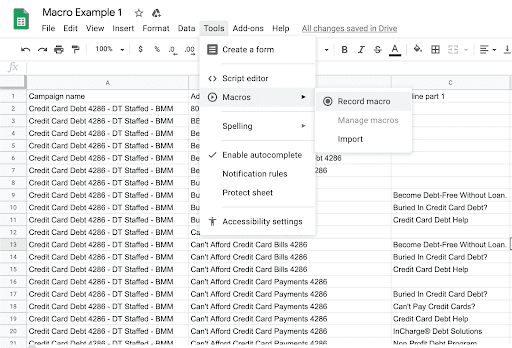
Entonces, presiona «Grabar» y nos vamos. De inmediato, nos enfrentamos a una elección entre referencia absoluta y referencia relativa. Una referencia absoluta se fija a la ubicación exacta de la grabación (una celda específica), mientras que la referencia relativa comienza la secuencia a partir de la celda resaltada actualmente por el usuario. Cada uno tiene su lugar, pero para el ejemplo, vamos a usar referencia absoluta.
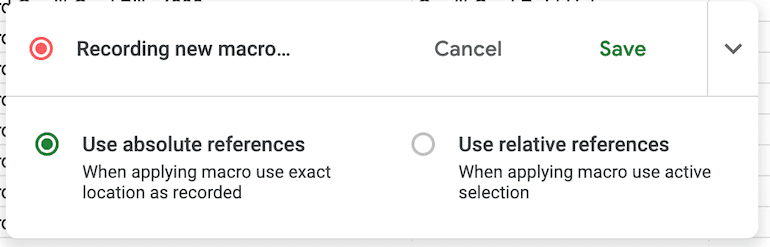
La macro ahora está grabando, por lo que todas las interacciones que realice con la hoja se recordarán y se agregarán a la lista de acciones ejecutables. Sin embargo, no se preocupe, porque si comete un error, siempre puede entrar y editar el script.
Comencemos nuestras acciones en la hoja resaltando y poniendo en negrita la línea superior de nuestros datos. Al resaltar y poner en negrita la fila superior, vemos que» Grabar una nueva macro «se convierte momentáneamente en»Acción 1: Establecer estilo de formato». Esto significa que la acción ha sido grabada y agregada a nuestra lista de elementos ejecutables.
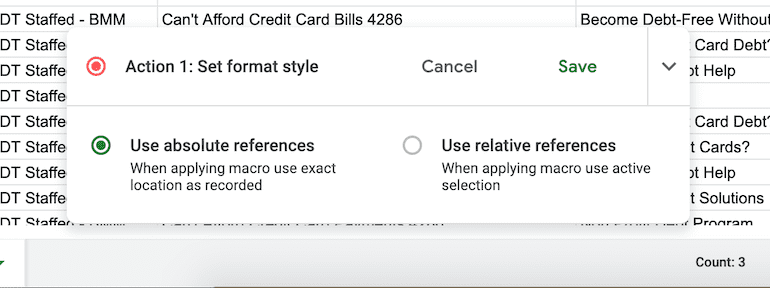
Ahora que tenemos que examinar un script, repasemos cómo se ve editarlo en el «Editor de scripts».
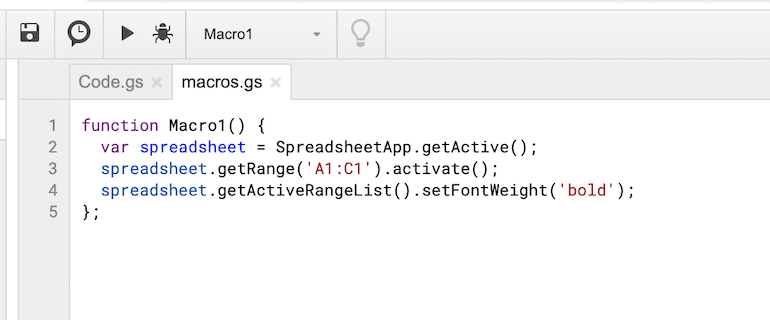
Podemos ver una lista muy simple de lo que acabamos de grabar en nuestra hoja. Repasémoslo línea por línea.
- function Macro1 () – lo que llamé la macro
- Var spreadsheet = SpreadsheetApp.getActive () – indica que esta macro se ejecutará siempre que se seleccione en la hoja activa
- getRange (‘A1:C1’) – las celdas activas en la hoja ejecutamos la macro en
- setFontWeight (‘negrita’) – la acción de «negrita» las celdas seleccionadas por la macro
Con esta información, podemos editar lo que sucede con las celdas dentro del editor de scripts sin crear una nueva macro. Por ejemplo, podríamos cambiar la línea tres para seleccionar solo las celdas A1-B1 y podríamos cambiar el peso de setFont a «cursiva»o » tachado». De esta manera, no necesitamos recrear una macro grande, solo podemos editar el script en sí.
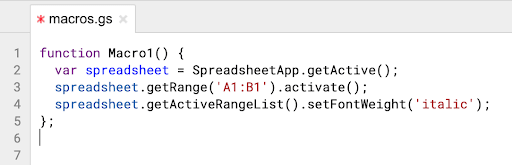
Esa es toda la información que tengo para usted hoy, pero manténgase atento a futuras actualizaciones sobre el emocionante mundo de hacer su trabajo más fácil, más eficiente y lo más automatizado posible con el uso de scripts y macros.